u启动LFORMAT低级格式化硬盘工具使用图文详细教程(英文版)
发布时间:2017-01-05 来源:查字典编辑
摘要:当硬盘出现坏道的时候我们可以利用MHDD工具来带硬盘进行扫描,扫描结束后确定坏道存在后就可以利用LFORMAT来对硬盘进行低格了。现在u启动...
当硬盘出现坏道的时候我们可以利用MHDD工具来带硬盘进行扫描,扫描结束后确定坏道存在后就可以利用LFORMAT来对硬盘进行低格了。现在u启动小编就教大家如何利用LFORMAT工具来对硬盘低格。
在对硬盘进行低级格式化之前需要准备一个已经用u启动v5.0制作好的u盘启动盘。
将u启动v5.0u盘启动盘制作工具制作好的启动u盘插入到电脑的usb插口处(若是台式电脑,请将u盘直接插入到电脑主机后置的usb插口),开启电脑,在出现开机画面的时候按下相应的快捷键进入u启动的主菜单界面,将光标移至“【05】运行最新版DiskGenius分区工具”后按回车键确认即可;如下图所示:
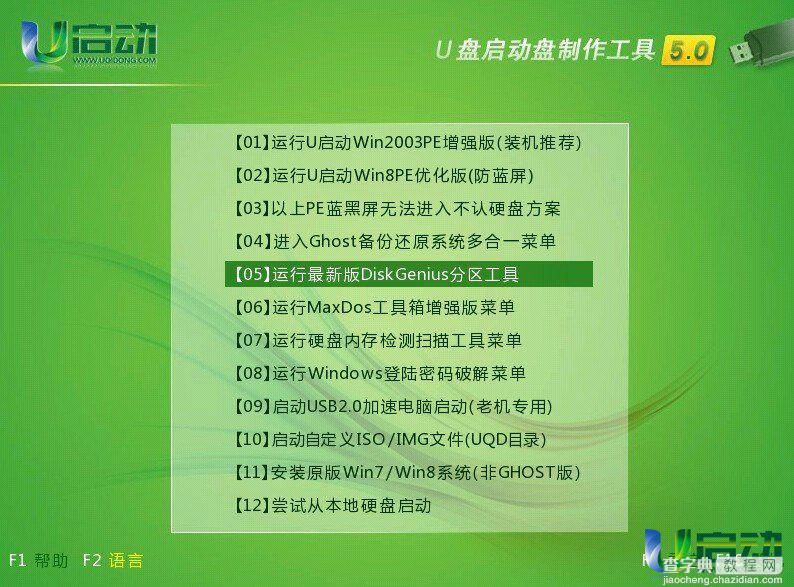
运行DiskGenius分区工具,进入到DOS工具菜单后,我们需要运行的是低级格式化工具,因此,只需要在下方“A:>”的后面输入“lformat”后按回车键确认即可;如下图所示:

当出现如下图所示的界面时,按下键盘上的“Y”键即可进入到下一画面;
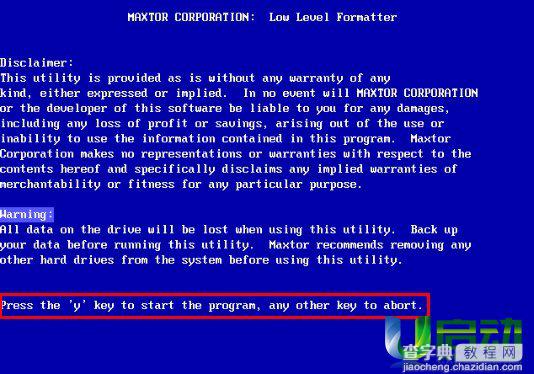
这时我们需要选择进行低级格式化的磁盘,将光标移至“Select Deveice”后按下回车键便会在下方出现提示;如下图所示:
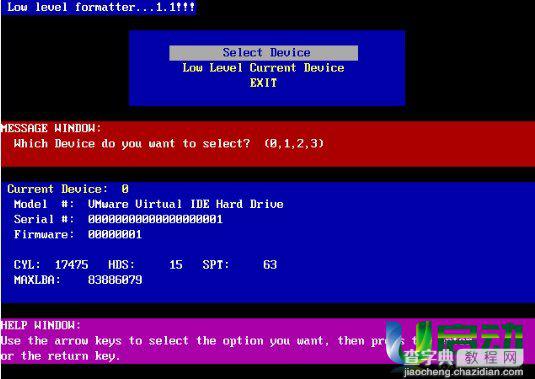
我们选择“0”后按下键盘上的“Y”键继续。如下图所示:
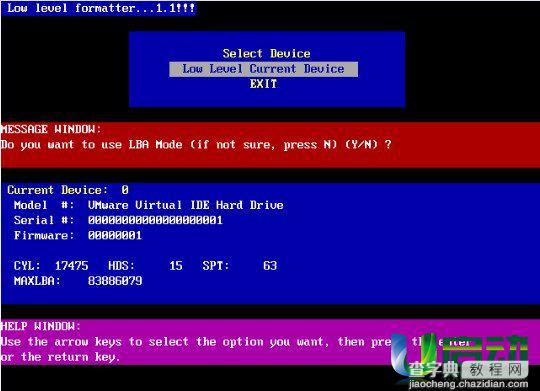
当我们按下“Y”键时就会出现最后的提示,在确认无误的情况下再次按下“Y”键继续即可;低级格式化后会将原有的数据全部删除,并且无法修复;如下图所示:
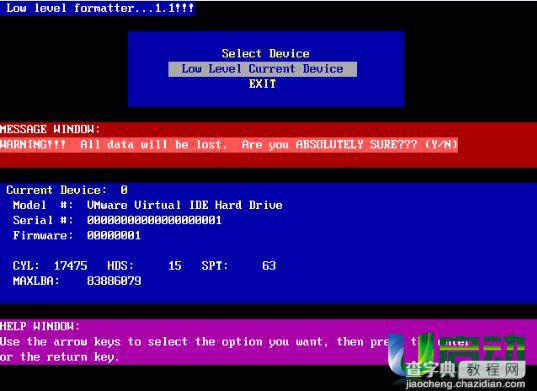
在进行低级格式化时,我们可以随时按下“ESC”键退出,但是数据也会被删除,等待低级格式化完毕后按下“Ctrl+Alt+DEL”重启计算机即可;如下图所示:
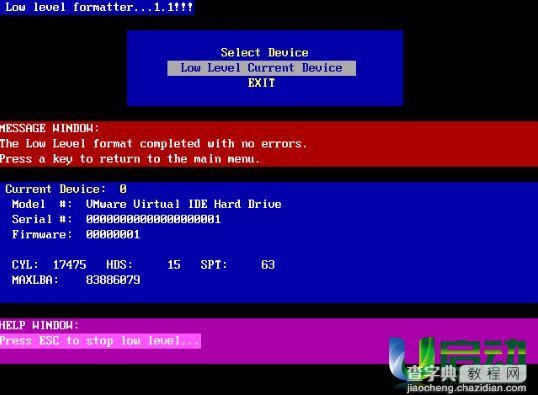
到此,u启动小编就将硬盘低级格式化的方法教会大家了,你学会了吗?


